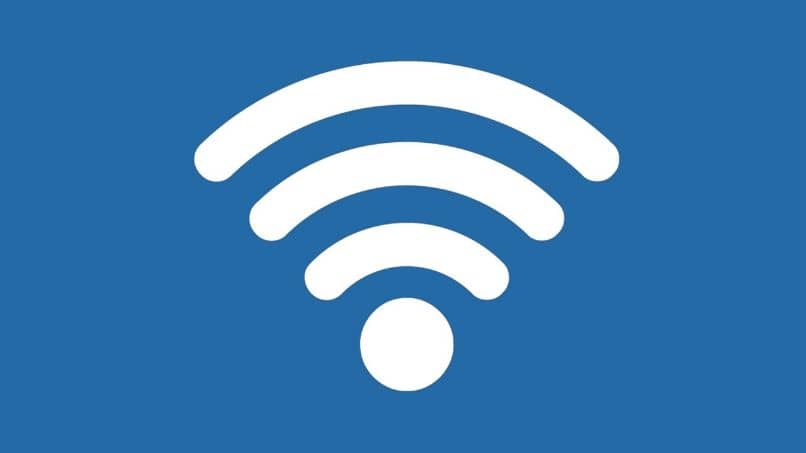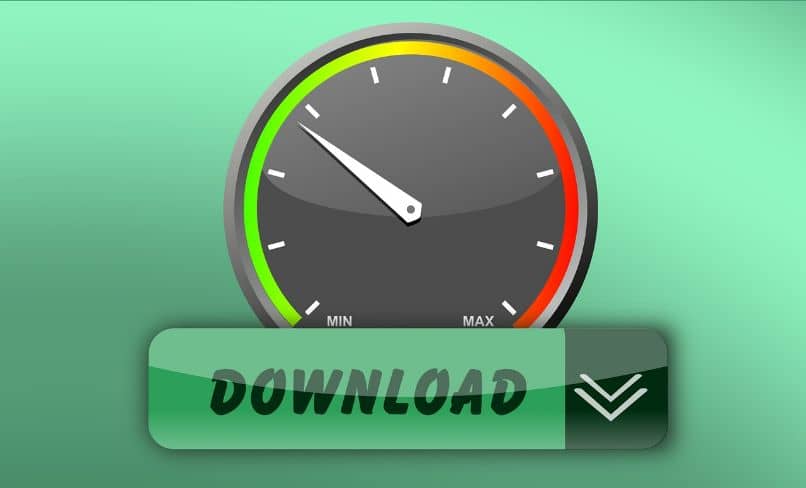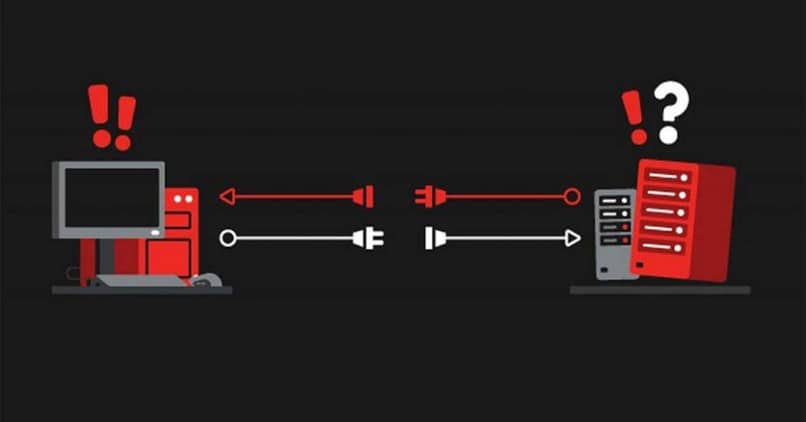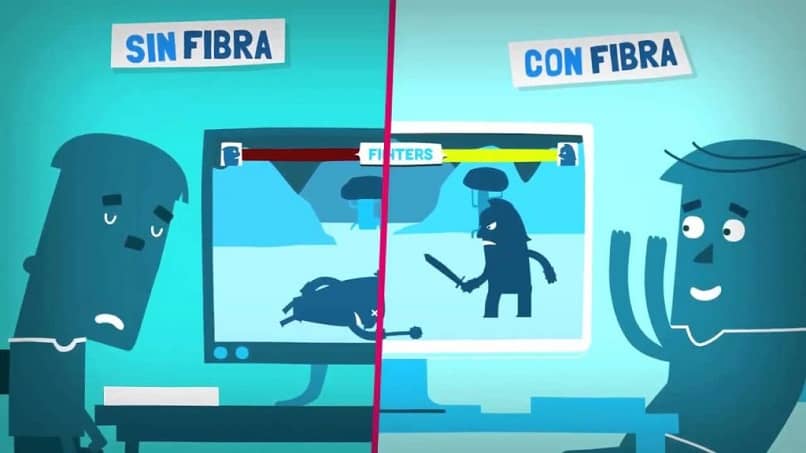Las redes son una herramienta de uso común en esta era tecnológica. Gracias al módem y al enrutador, podemos disfrutar de una buena señal de Internet. Incluso configura tu router como repetidor para mejorar tu Wifi en unos pocos pasos. Pero, ¿y si tenemos un enrutador y el CD de instalación? Bueno, en este artículo descubrirás cómo instalar un enrutador sin un CD.
Los enrutadores generalmente tienen su CD de instalación en el paquete, cuando se compran de fábrica. Pero, ¿podemos tener un enrutador sin un CD de instalación? Por supuesto que sí, ya sea un préstamo, un regalo, un intercambio o por cualquier otro motivo. Aquí te explicamos instalarlo y configurarlo correctamente sin cd.
Instale el enrutador en la computadora
Antes de comenzar a instalar el enrutador, debe verificar una información importante en su computadora. ¿Qué tiene de importante una revisión? La respuesta es bastante simple, asegúrese de tener el controlador de red Wi-Fi para Windows 10 instalado en su computadora.
Ya sea que utilice una tarjeta LAN o una tarjeta de red inalámbrica. Antes de la instalación, debe verificar que los controladores estén instalados.
Si ya lo tienes todo perfecto, te vamos a explicar el papel del CD en el router. El CD le permite instalar el controlador del enrutador, así como acceder a él en caso de que su computadora no lo reconozca.
Pero si comprueba los controladores de red y los actualiza, cuando instale el enrutador en su computadora, reconocerá automáticamente. Esto significa que su sistema ya está registrado y listo para usar.
La instalación es bastante simple porque, en general, las computadoras lo hacen automáticamente. El problema surge en cuanto a cómo configurarlo, pero hay formas de resolver los problemas de conexión de red en su PC con Windows en unos pocos pasos, y lo sabrá a continuación.
Pasos anteriores para instalar el enrutador sin cd
Para configurar el enrutador sin un CD, necesitará ver qué puerta del enrutador. Para saber esto, siga los pasos:
- Ingrese al centro de redes en su computadora.
- Haga clic en el enlace del área local y luego haga clic en detalles.
- Aquí verá todos los detalles del enrutador. Tienes que copiar y pegar la opción que dice «puerta de enlace predeterminada» en el motor de búsqueda.
Siguiendo estos pasos puede entrar en el enrutador y configúrelo sin cd. Pero hay otra opción para averiguar la puerta de enlace predeterminada.
Esto se hace agregándolo a la barra de búsqueda. En el menú de inicio ponemos las letras «CMD» y se mostrará una ventana negra que es el centro de comando.
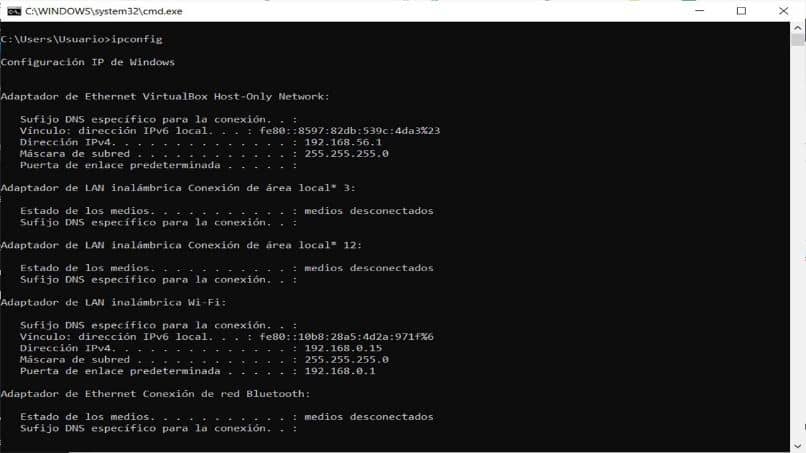
Tenemos un lugar «Ipconfi» y pulsamos la tecla de entrada. Automáticamente aparecerá una lista con todos los detalles de nuestro sitio web, incluyendo: dirección IP, dirección Mac, así como la puerta de enlace predeterminada. El es copiamos y pegamos el navegador desde Internet.
Así de fácil nos resulta entrar y configurar el router sin un CD desde cualquier navegador de su elección. Pero, ¿cómo lo configuro?
Configuración básica para instalar el enrutador
Después de iniciar sesión en nuestro navegador preferido e ingresar la IP del enrutador. El primer paso a seguir es ingresar al enrutador a través del nombre de usuario y contraseña (predeterminado: admin).
Cuando ingresamos al enrutador, nos dirigimos a la opción “Red” y automáticamente se mostrarán 3 opciones, WAN, MAC Clone, LAN, luego seleccionamos WAN. Configuración con tipo de conexión IP y MTU constantemente dinámicos.
Para cambiar el nombre de nuestro Wifi y la región en la que vivimos, ingresamos la opción que dice «Inalámbrico» y luego configuración inalámbrica. Como dato importante, recuerde que la elección de EE. UU. Siempre vendrá por defecto en el área.
Para completar la configuración básica, necesitamos agregar seguridad a nuestra señal. Para hacer esto, haga clic en Seguridad inalámbrica. Luego, en el cuadro WPA / WPA2, agregue «Personal». Habrá algunas opciones que debemos agregar como esta:
- Versión (WPA2-PSK).
- Cifrado (AES).
- Contraseña inalámbrica donde enviamos cualquier contraseña para Wi-Fi.
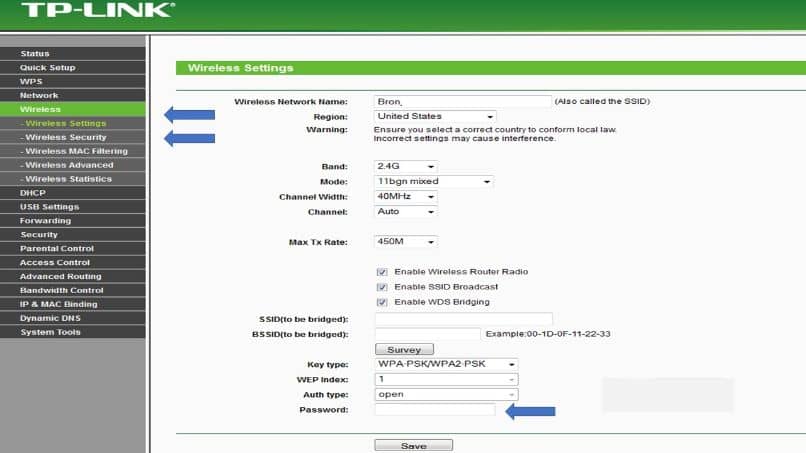
Con estos pasos rápidos y sencillos, puede instalar y configurar su enrutador para aprovecharlo al máximo. Si te gusta este artículo, no olvides dejarnos tu comentario en el cuadro de comentarios. Además, conéctese con sus amigos y familiares para aprender cómo instalar y configurar fácilmente un enrutador sin un CD.